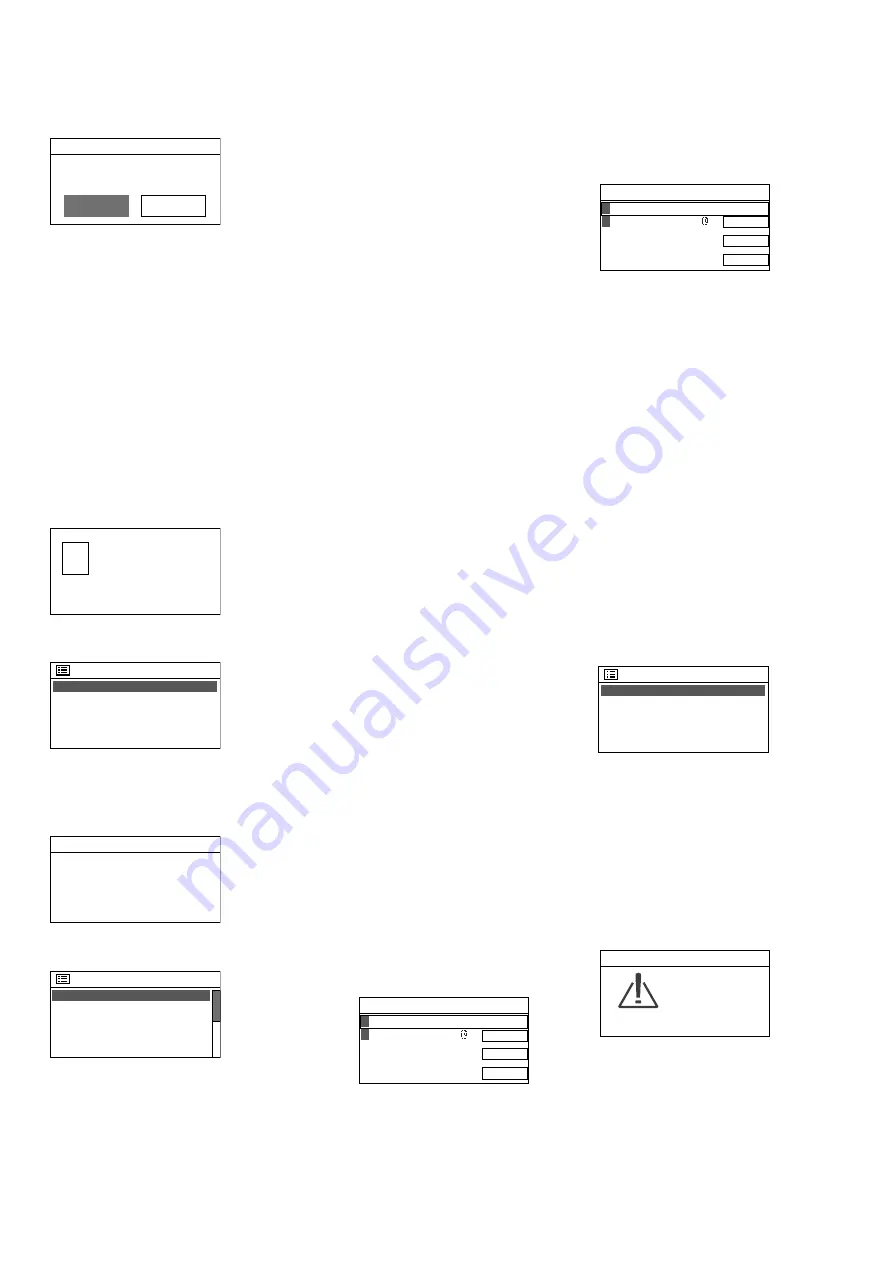
7
Italiano
Per tornare a un‘impostazione prece
-
dente, premere il pulsante BACK
.
4) Dopo aver confermato l‘ultima impost
-
azione dell‘ora, compare il menu per la
connessione permanente alla rete:
Network settings
Keep network connected?
NO
YES*
Con l‘impostazione SI (impostazione
di fabbrica) viene sempre mantenuta
la connessione alla rete (necessaria
se il dispositivo deve essere control
-
lato tramite la rete, ad es. tramite l‘app
UNDOK™). Con l‘impostazione NO, la
connessione alla rete viene interrotta se
non è necessaria, ad es. B. per ricezione
FM o standby (riduce il consumo ener
-
getico). Conferma SI o seleziona NO e
conferma
.
Nota:
Se il dispositivo deve funzionare
senza una connessione di rete (come
descritto al punto 6A), si consiglia di
selezionare NO.
5) Il messaggio viene visualizzato bre
-
vemente
:
Please select
Wlan region
?
Quindi una selezione della regione per
l‘impostazione di rete
:
Wlan region
Europe
Australia
Viene evidenziata la linea La maggior
parte dell‘Europa. Conferma questa
selezione per l‘Italia
.
6) Inizia la ricerca di una rete
:
Network settings
Network wizard
Scanning/
Viene quindi visualizzato il menu con
tutte le reti trovate
:
SSID
[WPS]Cafeteria-1
TechDocu
[Rescan]
[Wired]
[Manual config]
A
Se il dispositivo deve essere utilizzato
senza connessione di rete:
Premere il pulsante MENU e il
Esegui Ass. Di nuovo al prossimo
avvio? rispondere come richiesto. Il
dispositivo ora può essere utilizzato
per tutte le funzioni che non richie
-
dono una connessione di rete.
B
Se il dispositivo è connesso alla rete
tramite cavo (LAN):
Selezionare la riga [Cavo] e confer
-
mare la selezione. La connessione
alla rete è stabilita: continuare con il
passaggio 8.
C
Se il dispositivo deve essere connesso
alla rete via radio (WLAN):
Seleziona il nome della rete (SSID) *
e conferma la tua selezione. Se l‘ac
-
cesso alla rete non è crittografato,
viene stabilita la connessione alla
rete: continuare con il passaggio 8.
Se è crittografato, continuare con il
passaggio 7.
*
[WPS]
davanti al nome indica che il
router supporta WPS.
D
In alternativa ai metodi descritti in B
e C, è possibile selezionare anche la
configurazione manuale
(es. se il nome della rete non è visibile
o non è possibile utilizzare la funzione
DHCP).
Nota:
La configurazione manuale
richiede la conoscenza della tecno
-
logia di rete.
a) Selezionare la riga [Manual Config]
e confermare la selezione.
b) A seconda del tipo di connessione
del dispositivo, selezionare e con
-
fermare cablato o wireless.
c) Nel menu successivo, selezionare
DHCP attivo e confermare se
il router trasmette automatica
-
mente le impostazioni di rete al
dispositivo tramite DHCP.
d) La funzione DHCP sul router è di
-
sattivata o non disponibile, selezi
-
onare DHCP inattivo, confermare
ed effettuare le impostazioni per
indirizzo IP, subnet mask, indi
-
rizzo gateway e DNS nei seguenti
menu.
e) In caso di connessione via cavo
alla rete, dopo aver confermato
l‘ultima impostazione, inizia l‘in
-
staurazione della connessione di
rete, continuare con il passaggio
8. In caso di connessione wireless
alla rete, continuare con il passag
-
gio d.
f) Viene visualizzato il menu per l‘im
-
missione del nome della rete:
SSID
CANCEL
BKSP
OK
0
123456789._- ,
abcdefghijklmn
opqrstuvwxyzABC
DEFGHIJKLMNOPQR
Immettere il nome della rete e con
-
fermare (per il funzionamento del
menu di immissione, vedere la de
-
scrizione in Fig. 22).
g) Impostare il metodo di crittografia
utilizzato dal router nei due menu
seguenti.
7) Se l‘accesso alla rete è criptato, compare
un menu per l‘inserimento della chiave
di rete (se invece compare il menu WPS
mostrato in Fig. 23: proseguire come ivi
descritto):
Key:
CANCEL
BKSP
OK
0
123456789._- ,
abcdefghijklmn
opqrstuvwxyzABC
DEFGHIJKLMNOPQR
I caratteri e i tre campi possono essere
selezionati ruotando la manopola CON
-
TROL SELECT e confermati premendo
la manopola (con telecomando: selezio
-
nare con i tasti freccia e confermare con
il tasto ENTER).
BKSP
= cancella l‘ultimo carattere
OK
= Conferma della chiave
CANCEL
= torna al menu precedente
Nota:
Per selezionare i campi BKSP,
OK e CANCEL, ruotare il pulsante sulla
prima cifra o continuare sull‘ultimo ca
-
rattere speciale. Con il telecomando:
all‘inizio di una riga
o alla fine di una
riga
premere, quindi con
o
sele
-
zionare il campo desiderato.
Dopo aver confermato la chiave, viene
stabilita la connessione di rete.
Se il router supporta WPS (Wi-Fi Pro
-
tected Setup), al posto del menu della
chiave di rete viene visualizzato il menu
WPS:
WPS Menu
Push Button
PIN
Skip WPS
>
>
>
WPS consente di integrare un disposi
-
tivo in una rete WiFi crittografata senza
dover inserire la chiave di rete. Sono
possibili due metodi.
Metodo 1: se il router supporta il WPS
premendo un pulsante (PBC Push But
-
ton Configuration), è necessario utiliz
-
zare questo metodo: viene selezionata
la pressione di un pulsante. Premere la
manopola CONTROL SELECT per con
-
fermare. Viene visualizzato il menu:
Push WPS
button at the
other end
Press SELECT to
continue
WPS Setup
Premere prima il pulsante WPS sul rou
-
ter, quindi premere il pulsante CONT
-
ROL SELECT sul WAP-202RS. La con
-
nessione è stabilita. Per la procedura
esatta, segui anche le istruzioni nelle
istruzioni/interfaccia utente del router!
Metodo 2: Se il router supporta il WPS
tramite immissione del PIN, questo me
-
Содержание WAP-202RS
Страница 2: ......
Страница 32: ...MONACOR INTERNATIONAL GmbH Co KG Zum Falsch 36 28307 Bremen Germany...






















